Como desativar a rolagem natural das rodas de rolagem, mas não os touchpads, no seu Mac

O uso de uma roda de rolagem no Mac parece… errado? Você não está sozinho.
Em 2011, a Apple apresentou o que eles chamam de “rolagem natural”. A ideia era fazer com que usar um trackpad parecesse mais usar uma tela de toque, como no iPad ou iPhone. Nesses dispositivos, rolar para cima significa “arrastar” a tela para baixo e vice-versa. Quando você está usando uma tela sensível ao toque, isso parece intuitivo, e a Apple queria que a experiência fosse consistente no macOS.
RELACIONADOS: Como desativar o retrovisor da Apple “rolagem natural” no seu Mac
Quando você No entanto, usando uma roda de rolagem em um mouse convencional, a chamada rolagem “natural” parece ser tudo menos isso. Você não está arrastando nada; você está girando uma roda.
Você pode alternar a rolagem natural nas preferências do sistema do seu Mac, mas não há uma maneira padrão de fazer o touchpad se comportar de uma maneira e girar as rodas de outra. Felizmente, um programa de terceiros chamado Scroll Reverser permite que você use configurações diferentes para o seu trackpad, mouse e até mesmo tablets Wacom.
Para começar, baixe o Scroll Reverser. O aplicativo vem em um arquivo ZIP, que você pode desarquivar no seu Mac simplesmente abrindo-o.
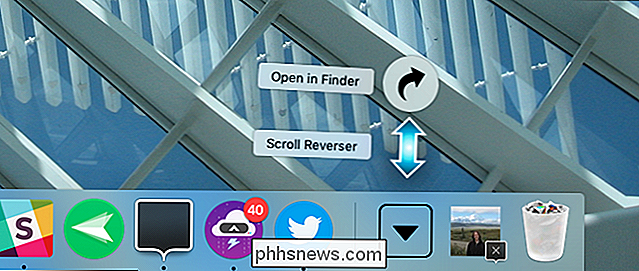
Em seguida, arraste o Scroll Reverser para a pasta Aplicativos e inicie-o. Você encontrará um novo ícone na barra de menus.
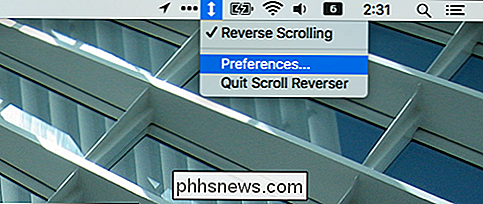
Clique no ícone e clique em "Preferências" para definir suas configurações de rolagem.
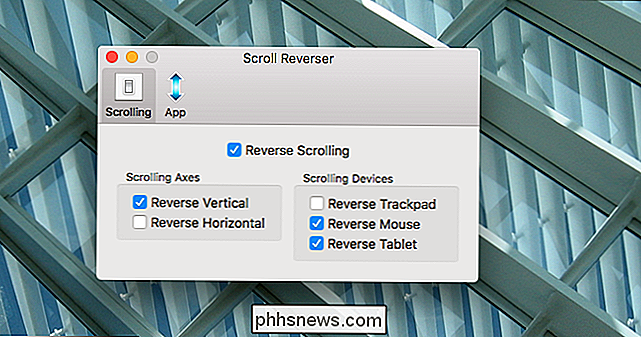
Certifique-se de que "Rolagem Reversa" esteja ativada e, em seguida, verifique o que deseja reverter . Qualquer dispositivo verificado aqui fará o oposto da configuração do sistema. Portanto, se você tiver a rolagem natural ativada nas configurações do sistema, qualquer dispositivo marcado aqui fará o oposto
Minha recomendação: deixe a rolagem natural no trackpad e no tablet, mas inverta-a para o mouse. Mas, finalmente, cabe a você.
Enquanto você tem o aplicativo aberto, vá para a guia "App".
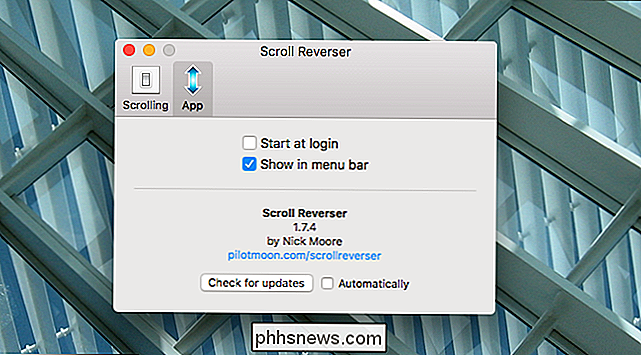
Aqui você pode desativar o ícone da barra de menu, que pode liberar alguma confusão. Você também tem a opção de iniciar automaticamente o Scroll Reverser quando o seu Mac inicializar, o que é uma boa idéia se você achar o aplicativo útil.
E isso é tudo que você precisa saber! Com um pouco de configuração, você pode usar seu trackpad com rolagem natural e seu mouse sem ele, uma opção que deveria estar disponível o tempo todo.

Como ouvir os podcasts com velocidades mais rápidas e mais lentas no iPhone
Todos nós temos nossos podcasts favoritos, mas nem sempre temos tempo de ouvi-los. Você pode, no entanto, acelerar seus podcasts para uma velocidade de 1,5x ou 2x e acessá-los rapidamente. O aplicativo Podcasts que acompanha seus dispositivos iOS permite aumentar a velocidade de reprodução de qualquer título em 1,5x ou 2x.

Como Jogar Mario Kart Com Seus Amigos no Nintendo Switch (Online e Pessoal)
O novo Mario Kart 8 Deluxe está pronto para o Switch, e é incrível . Há mais maneiras de jogar com seus amigos (e subsequentemente perdê-los) do que nunca. Algumas dessas opções são um pouco confusas, então vamos detalhar como jogar com seus amigos, não importa onde você esteja ou quantos Switches você tenha.



